より良い視聴体験のためにビデオに字幕を追加したいですか?無料で動画に字幕を追加する方法がわかりませんか?この投稿はあなたを助けるためにビデオアプリにいくつかの字幕を追加することをリストしています。また、オンラインで動画に字幕を追加する方法も示しています。
今日、私たちは毎日ビデオを見て、友人や家族とビデオを共有することがよくあります。ある調査によると、人々は動画をよりよく理解できるため、字幕付きの動画を視聴する必要がない場合でも視聴することを好みます。そのため、視聴者が動画をより楽しめるようにするには、動画に字幕を追加する方がよいでしょう。 。
字幕とは
字幕は、映画、テレビ番組、アニメ、ビデオゲームなどのダイアログまたは解説のトランスクリプトまたは脚本から派生したテキストです。通常、字幕は画面の下部に表示されます。画面の下部にすでにテキストがある場合は、画面の上部に表示されることもあります。
動画に字幕を追加すると、動画の成功に大きな影響を与える可能性があります。なぜ字幕がそんなに重要なのですか?驚かれるかもしれません。動画に字幕を追加する必要がある理由は次のとおりです。
動画に字幕が必要な4つの理由
- 字幕は理解力を向上させます。字幕は、動画で発生する音声をテキストベースで表現したものです。
- 多くの人はオーディオをオンにしないか、オンにできません。動画の内容を理解するために音量を上げる必要はありません。
- 誰もがあなたの音声を聞くことができるわけではありません。聴覚障害者や難聴者は、字幕を読むことでビデオを理解できます。
- 誰もがあなたの言語を話すわけではありません。人々は字幕を見ることであなたのビデオをどんな言語にも翻訳することができます。
さて、あなたは疑問に思うかもしれません:
「動画に無料で字幕を追加するにはどうすればよいですか?」
幸い、この投稿には、ビデオに字幕を無料で追加するのに役立つ2つの方法がリストされています。
ソフトウェアを使用して、ビデオにキャプション(または字幕)を簡単かつ迅速に追加できることは間違いありません。
たとえば、ビデオVLCに字幕を追加したり、Windowsの組み込みツールであるWindowsムービーメーカーを使用してビデオに字幕を追加したりできます。
動画に字幕を無料で追加する方法については、次の動画をご覧ください。
見る! Microsoftが開発したWindowsムービーメーカーは、ビデオにキャプションや字幕を簡単に追加するのに役立ちます。
ただし、このビデオアプリへの字幕の追加はダウンロードできなくなりました。さらに、調査によると、ユーザーはこのツールの使用中にWindowsムービーメーカーが機能しないなどの多くの問題に遭遇しました。
幸いなことに、最高のムービーメーカーの代替品であるMiniToolムービーメーカーがリリースされました。これで、この強力でありながら無料の代替ツールを試して、動画にテキストを追加できます。
ビデオミニツールムービーメーカーに字幕を追加する方法(Windows 10/8/7)
無料で強力なビデオ編集ツールであるMiniToolMovieMakerは、ビデオに字幕を無料で追加できるだけでなく、写真にテキストを簡単に追加するのにも役立ちます。
動画に字幕を追加する方法のステップバイステップガイドは次のとおりです。
ステップ1.ビデオファイルをMiniToolムービーメーカーにインポートします。
- コンピュータにMiniToolムービーメーカーをダウンロードしてインストールします。
- この無料の字幕をビデオソフトウェアに追加して、メインのインターフェースを取得します。
- メディアファイルのインポートをクリックします ビデオファイルをそこにインポートし、これらのインポートされたファイルをストーリーボードにドラッグするオプション。
このツールは、.rmvb、.3gp、.mov、.avi、.flv、.mkv、.mp4、.mpg、.vob、.wmvなどのさまざまなビデオ形式のインポートをサポートしています。
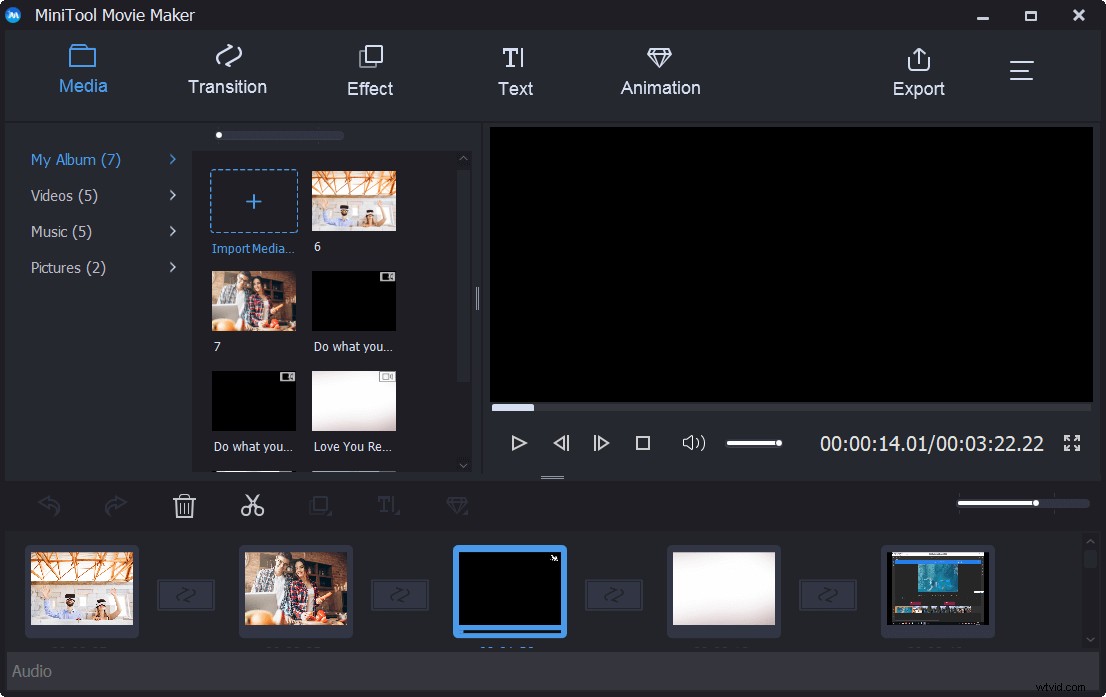
ステップ2.ビデオに字幕を追加します。
これで、テキストをクリックできます 次のウィンドウを表示するには、ツールバーのオプションを選択します。
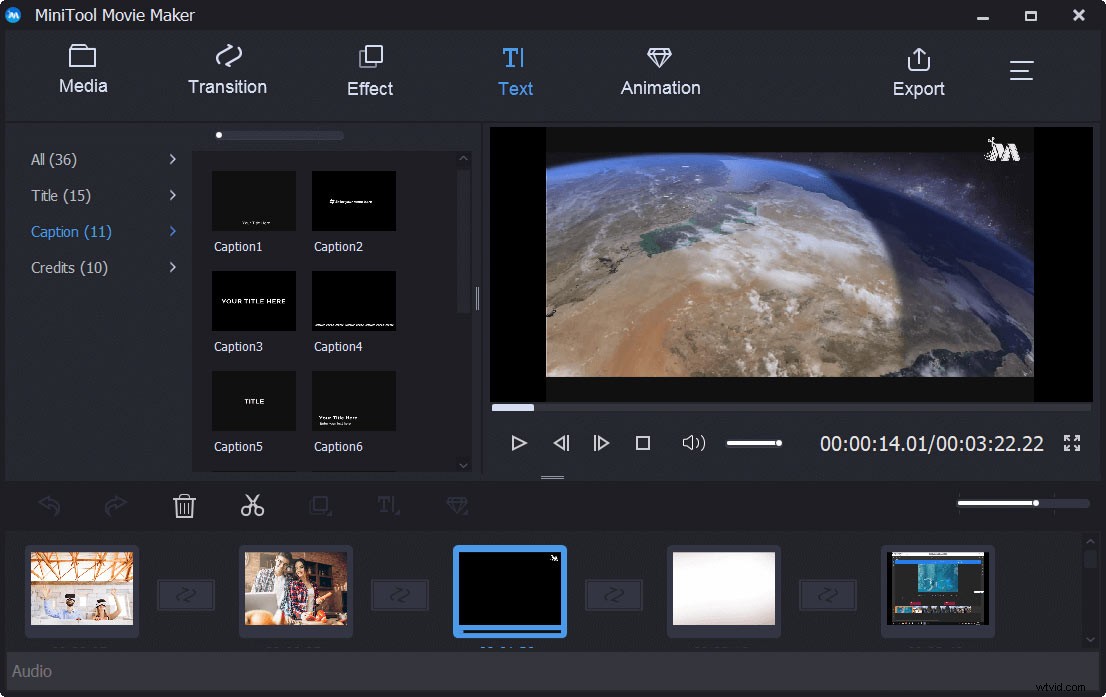
このウィンドウでは、タイトル、キャプション、エンドクレジットなど、さまざまなテキストフロントを確認できます。 (たとえば、動画にタイトルを追加する場合は、適切なタイトルモードをストーリーボードにドラッグアンドドロップしてから、テキストを入力できます。)
現時点では、動画に字幕を無料で追加するには、適切なキャプションモードを選択して、ストーリーボード上の動画にドラッグするだけです。
次に、テキストを入力できます。
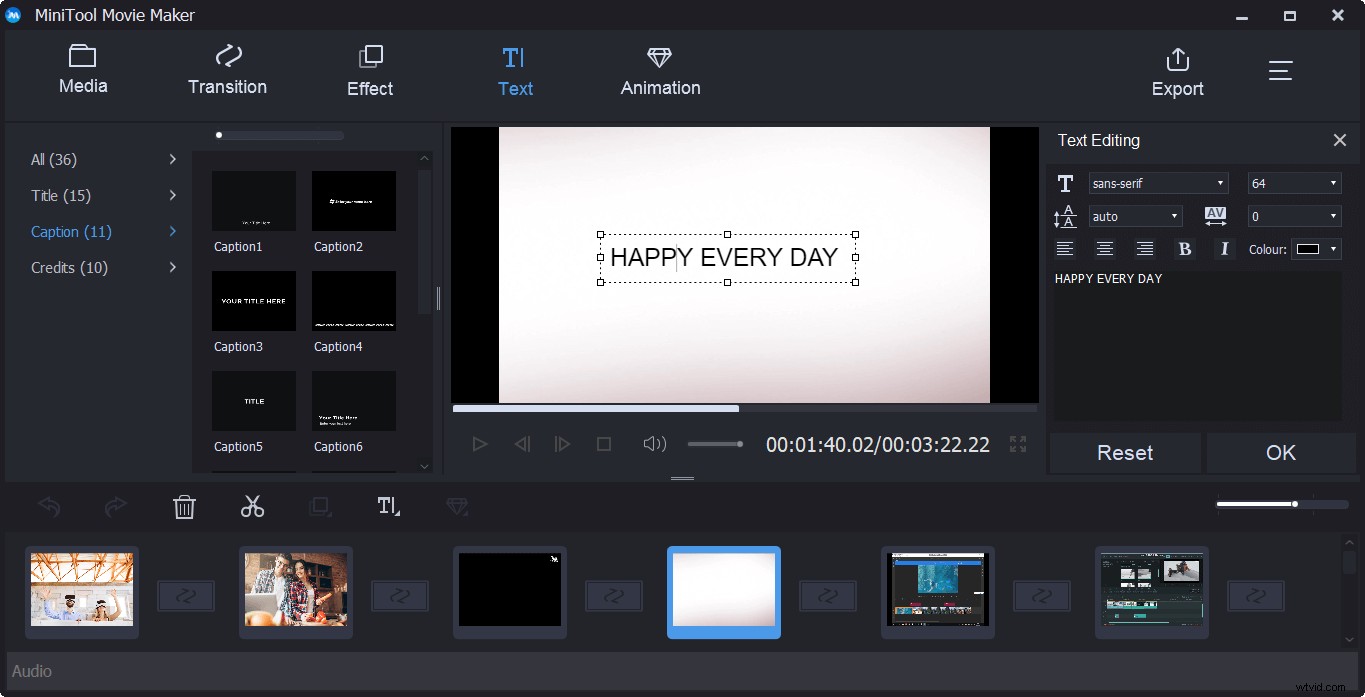
その後、字幕のフォント、サイズ、色、アウトライン、配置を変更できます。
ステップ3.字幕付きの動画を保存します。
最後に、ビデオファイルを.wmv、.mp4、.avi、.mov、.f4v、.mkv、.ts、.3gp、.mpeg2、.webm、.gif、.などのさまざまなビデオ形式で保存できます。 mp3。必要に応じて、この新しいビデオを友達と共有できます。
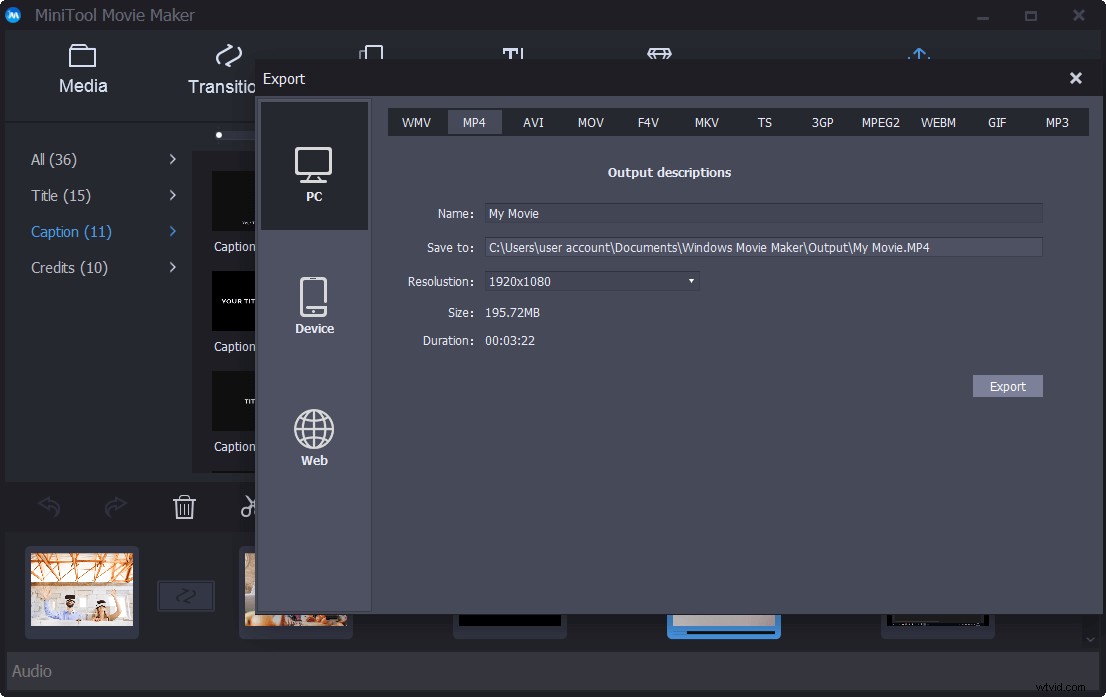
MiniTool Movie Makerは、無料でシンプルなビデオ編集ソフトウェアであり、ビデオに字幕を無料で追加するのに役立ちます。このツールを皆さんと共有してください。クリックしてツイート
結論として、MiniTool Movie Makerは、Windowsユーザー向けのビデオアプリに字幕を追加するのに適しています。しかし、Macユーザーはどうですか? Mac OS Xでビデオにテキストを追加するにはどうすればよいですか?
ビデオiMovie(MacおよびiOS)に字幕を追加する方法
Apple Inc.がMacおよびiOS用に販売しているビデオ編集ソフトウェアアプリケーションであるiMovieは、MacOSXのビデオにテキストを追加するのに役立ちます。
手順は次のとおりです:
iMovieを開き、ビデオ映像をタイムラインにインポートします。
Tタイトルを選択します オプションとタイトルスタイルがそれに応じて表示されます。
追加するタイトルスタイルを選択し、字幕を追加する場所にドラッグします。
テキストを入力してください。
フォントを表示を選択します 、フォントの変更を選択します 字幕のフォントスタイルを変更します。
最後に、テキストを追加してムービーをエクスポートします。
ビデオiMovieに字幕を追加するのはとても簡単ですよね?わかりやすいリマインダー:Windows用のiMovieをお探しの場合は、ここをクリックして必要なものを入手できます。
どのシステムを使用していても、ビデオアプリに字幕を追加する場合は、mp4、mov、またはその他のビデオに字幕を追加できます。さて、ソフトウェアをインストールせずにこのタスクを完了することは可能ですか?
もちろんできます!
しかし、どうすればオンラインでビデオに字幕を追加できますか?
詳細については、読み続けてください。
動画アプリに字幕を追加したくない場合、またはYouTube動画に字幕を追加する方法がわからない場合は、適切な場所に来ました。
動画YouTubeに字幕を追加する方法
YouTube動画にテキストを追加する2つの方法があります。
#1。 YouTube字幕ツールを使用してYouTube動画に字幕を追加する
手順1.YouTubeアカウントにログインし、 Creator Studioをクリックします>ビデオマネージャー>ビデオ 。
ステップ2.編集するビデオファイルを選択し、編集の横にあるドロップダウンメニューをクリックします ボタンをクリックし、字幕/ CCを選択します オプション。
ステップ3.新しい字幕またはCCを追加をクリックします ボタン。
ステップ4.字幕言語を選択します。
ステップ5.新しい字幕またはCCを作成を選択します 続行します。
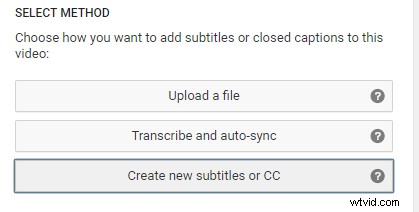
ステップ6.字幕を入力し、ドラッグして開始点を変更し、字幕の長さを調整します。
ステップ7.公開を押します ボタンをクリックすると、字幕が動画にアップロードされます。
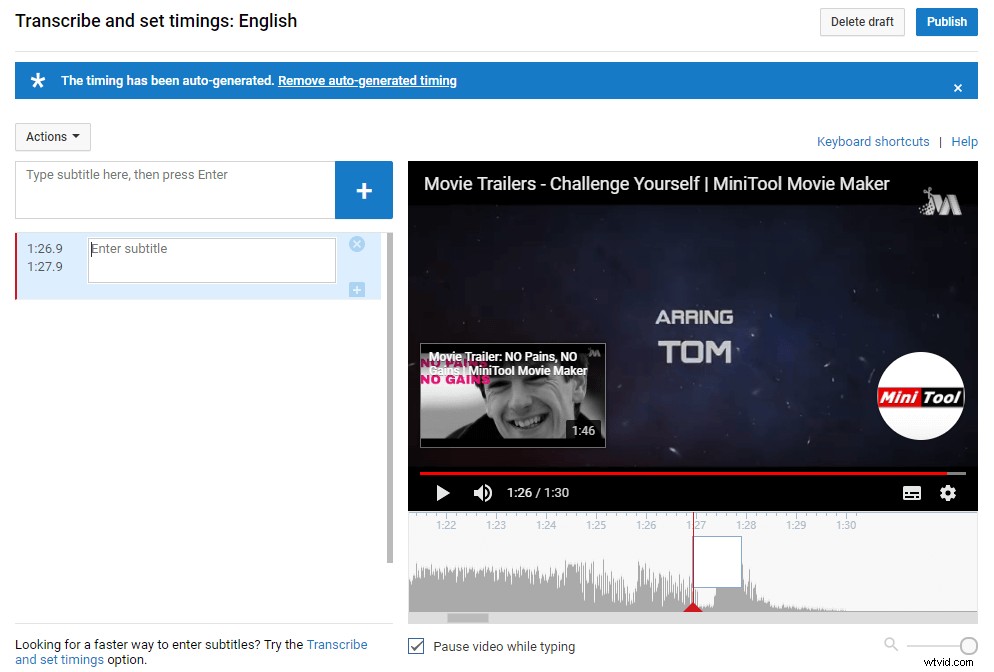
#2。字幕をアップロードしてYouTube動画に字幕を追加する
ステップ1.ビデオ字幕用のSRTファイルを作成します
- メモ帳などのテキストエディタを開きます。
- 特定の形式(字幕番号、タイムスタンプ、テキスト)で字幕を作成します。それぞれが異なる行を占めます。また、タイムスタンプは「時:分:秒。ミリ秒」の形式を使用します。
例:
0
00:00:05.00-> 00:04:35.00
これは挑戦についての話です。
1
00:09:15.00-> 00:12:05.00
何をしていますか?
ステップ2.編集した字幕を保存します。
ファイルをクリックすることになっています 、名前を付けて保存を選択します ファイルを保存します。
- 「subtitles.srt」のように、「。srt」で終わるファイル名を入力します。
- すべてのファイルを選択 [タイプとして保存]のドロップメニューから 。
- エンコーディングをクリックします メニューからUTF-8を選択します 。
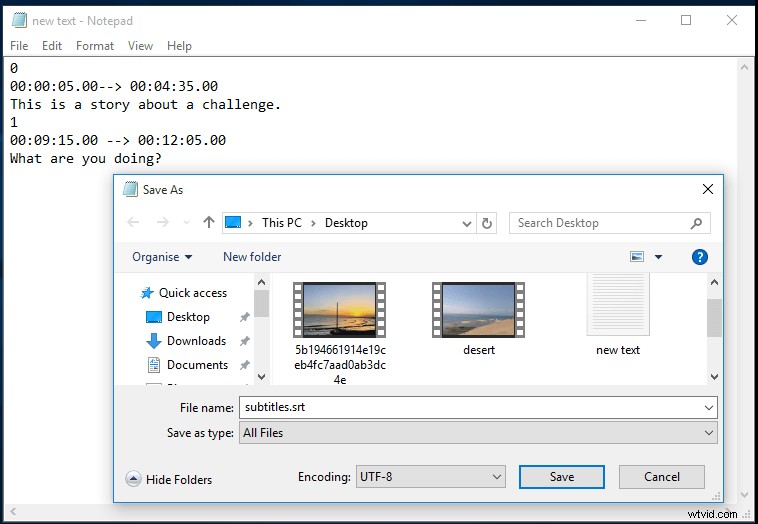
ステップ3.ビデオYouTubeに字幕を追加します。
- YouTubeアカウントにログインし、マイチャンネルを選択します 、[ビデオマネージャー]をクリックします 。
- 対象の動画を選択し、編集をクリックします ドロップダウン矢印をクリックし、字幕とCCを選択します 。
- [新しい字幕またはCCを追加]をクリックします ボタンをクリックし、ファイルのアップロードを選択します 。
- 字幕ファイルを選択します ポップアップメニューから。
- 作成したファイルを参照し、アップロードを選択します 。
- 字幕を調整します。
- 字幕付きの動画を公開します。
どちらの方法でも、ビデオに字幕を無料で追加できます。ただし、YouTube動画に字幕を追加したくない場合はどうすればよいですか?オンラインで動画にテキストを追加する他の方法はありますか?
もちろん!答えはポジティブです!
最善の方法を知りたいですか?
オンラインで動画に字幕を追加する方法のステップバイステップガイド
さまざまな方法を試した結果、動画アプリに字幕を追加しなくても、動画に字幕や字幕を追加できることがわかりました。
次に、次の手順を試して、オンラインで動画に字幕を追加します。
手順1.VEEDを使用して、オンラインで動画に字幕を追加します。
ステップ2.動画をアップロードします。
ステップ3.ビデオを再生し、字幕を追加するときに一時停止します。
ステップ4.テキストの追加をクリックします 編集ページのタブからのオプション。
ステップ5.テキストを入力します。その後、編集パネルでフォント、サイズ、配置を変更できます。
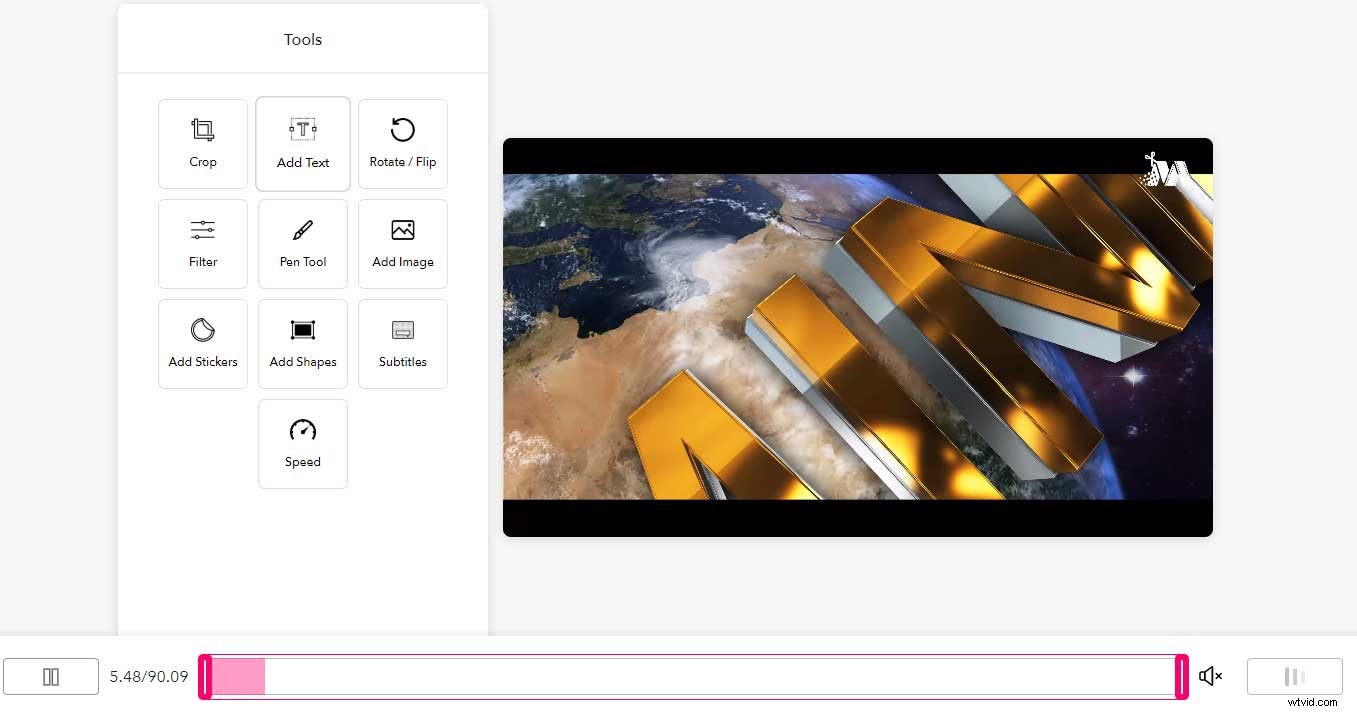
ステップ6.ダウンロードをクリックします 右下のボタンをクリックして、ビデオをダウンロードします。
これらの方法に従って、オンラインで簡単かつ迅速にビデオに字幕を追加します。クリックしてツイート
ビデオに字幕を追加する時が来ました…
動画に字幕を無料で追加するさまざまな方法を学びました。次に、動画にテキストを追加して動画を完成させます。
私の意見では、この無料のツールはウィザードのようなインターフェイスと強力な機能を提供するため、MiniToolムービーメーカーを使用してビデオに字幕を追加し、より良い視聴体験を提供するのが好きです。
動画に字幕を追加するためのヒントはありますか?以下のコメントでそれらを共有してください!よろしくお願いします!
この投稿について質問がある場合は、[email protected]までお気軽にお問い合わせください。できるだけ早く解決します。
- ビデオをMiniToolムービーメーカーにインポートします。
- ビデオファイルをタイムラインにドラッグアンドドロップします。
- [テキスト]をクリックします。
- アニメーションテキストをテキストトラックにドラッグアンドドロップします。
- テキストを編集します。
- ビデオを保存します。
- Windowsムービーメーカーを起動します。
- MP4ファイルをこの無料のビデオ編集ソフトウェアにインポートします。
- タイトルを追加する場所に移動します。
- [ホーム]タブをクリックして、[タイトル]を選択します。
- デフォルトのテキストを変更します。
- ビデオをエクスポートします。
- 文字起こしをクリックします。
- キャプションを追加する動画を選択します。
- [追加]を選択して、動画のキャプションを開始します。
- この動画に字幕またはクローズドキャプションを追加する方法を選択してください。
- [公開]をクリックします。
- .srt展開で字幕ファイルを準備します。
- VLCプレーヤーを開いてビデオを再生します。
- Play catchの左側にある字幕キャッチを選択し、[字幕ファイルの選択]を選択します。
- 字幕ファイルを保存した領域を探索します。
- 正確な場所に移動し、ファイルをタップして追加します。
